

调整win10系统的音量时,有时会发现无法调整音量,因为win10的音量控制始终无法打开。 小编觉得可以在Windows防火墙中检查以下音量控制的启用状态是否已打开。
教程/方法
1。[Ctrl] + [Shift] + [ESC]打开[任务管理器],单击[文件],选择[运行新任务],然后输入[services.msc]
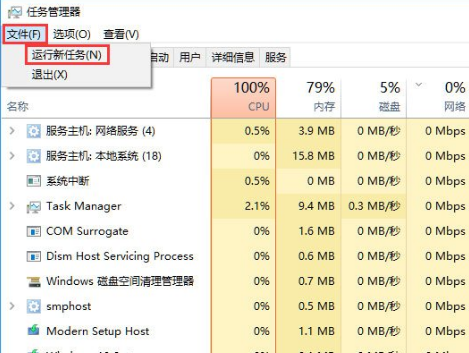
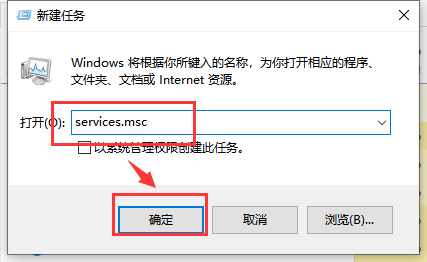
2。找到[Windows防火墙],检查它是否处于启动状态,如果已关闭,请单击[开始],如果它已经处于启动状态,请跳过此步骤。
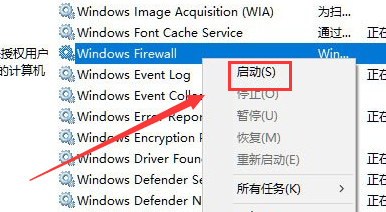
3。使用任务管理器打开CMD,注意检查[使用系统管理员运行]
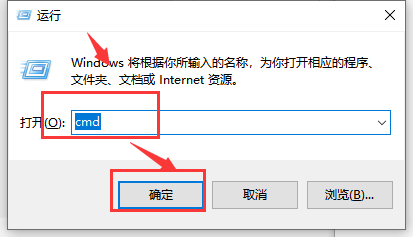
4。输入命令[powershell]并按Enter。
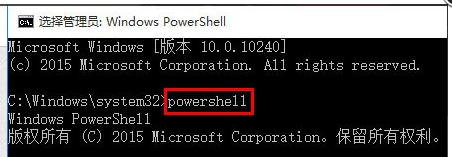
5。将以下命令复制到新的文本文件中,然后选择所有副本,然后按[Ctrl] + [V]复制到CMD。如果成功,则CMD命令框中将有颜色区别。
Get-AppXPackage -AllUsers | Foreach {添加AppxPackage -DisableDevelopmentMode-注册$$ _。InstallLocation \\\\ AppXManifest.xml}
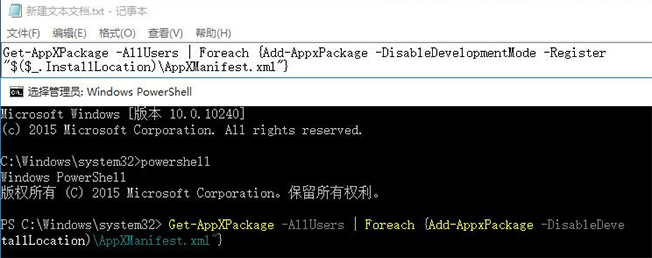
6。回车后,等待任务完成。完成后,屏幕将返回上一页以输入命令。
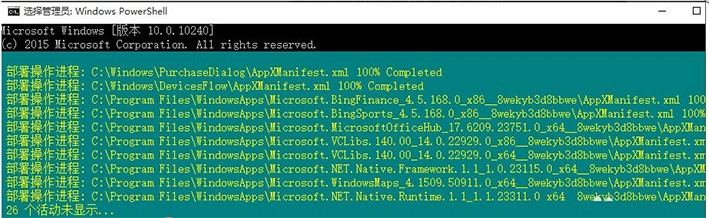
7。如果以上操作确认了一对一的对应关系,但在完成后仍无法正常工作,则可以检查该服务项目:是否禁用了用户管理器,如果禁用了,则可以将其更改为自动,然后重新启动。
希望上面这篇文章能帮助到您!
